目录导航:
对于热爱手游的玩家来说,台式电脑不仅是处理工作和学习的得力助手,更是享受游戏乐趣的重要平台,在连接蓝牙耳机、音箱或其他蓝牙设备时,很多玩家可能会遇到一个问题:如何开启台式电脑的蓝牙功能?别担心,今天我们就来详细讲解一下台式电脑蓝牙的开启方法,让你轻松享受无线连接的便捷。
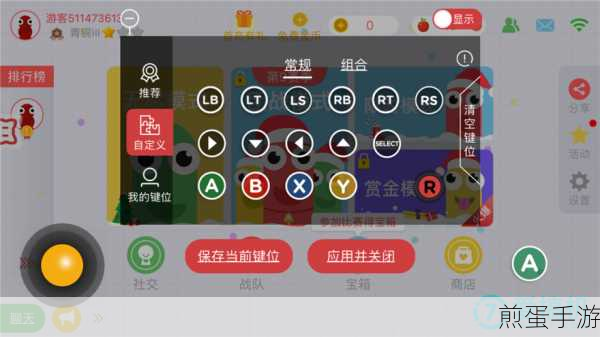
检查台式电脑是否支持蓝牙
在动手之前,首先要确认你的台式电脑是否具备蓝牙功能,虽然现代新款台式电脑大多内置了蓝牙模块,但一些旧款电脑可能并未预装,检查方法如下:
1、右键点击“此电脑”或“我的电脑”:在弹出的菜单中选择“属性”。
2、进入“设备管理器”:在属性窗口中,点击左侧的“设备管理器”。
3、查找蓝牙选项:在设备管理器的列表中,展开“蓝牙”或“无线适配器”选项,如果找到了这些选项,那么恭喜你,你的电脑支持蓝牙功能。
如果你的电脑没有内置蓝牙模块,也不用担心,可以通过购买一个外置蓝牙适配器来解决这个问题,蓝牙适配器通常为USB接口,使用方便,价格亲民。
开启台式电脑的蓝牙功能
一旦确认你的电脑支持蓝牙功能,接下来就可以开始开启蓝牙了,蓝牙开关的位置可能因电脑品牌和型号而异,通常位于电脑的前面板、背面或键盘上。
1、查找蓝牙开关:在电脑的前面板或背面找到蓝牙开关,并将其调至“开启”状态,如果蓝牙开关是以键盘功能按键的形式存在,你可以按下“Fn”键和蓝牙标志键(通常是一个由两个箭头构成的图标)来打开蓝牙。
2、通过系统设置开启蓝牙:你也可以通过操作系统的设置来开启蓝牙,点击屏幕右下角的“开始”按钮,选择“设置”图标,在设置窗口中,点击“设备”选项,然后选择“蓝牙和其他设备”,确保“蓝牙”开关处于打开状态,此时你的电脑会自动开始搜索附近的蓝牙设备。
连接蓝牙设备
开启蓝牙功能后,就可以开始连接蓝牙设备了,以下是连接蓝牙设备的详细步骤:
1、确保蓝牙设备处于配对模式:设备上会有一个配对按钮,按下后会进入配对状态。
2、添加蓝牙设备:在电脑的“蓝牙和其他设备”设置中,点击“添加蓝牙或其他设备”,选择“蓝牙”,系统会开始搜索附近的蓝牙设备。
3、选择并配对设备:在搜索结果中找到你要连接的蓝牙设备,点击它进行配对,根据提示输入配对码(如果需要),完成配对,配对成功后,设备会显示在“已连接的设备”列表中。
享受无线连接的便捷
一旦成功连接蓝牙设备,你就可以享受无线带来的便捷了,以下是一些常见的蓝牙设备及其使用方法:
1、蓝牙耳机:连接后,你可以通过蓝牙耳机收听音乐或进行通话,确保在音频设置中选择蓝牙耳机作为输出设备。
2、蓝牙音箱:连接蓝牙音箱后,你可以享受更加震撼的音效,只需在音频设置中选择蓝牙音箱作为输出设备即可。
3、蓝牙键盘和鼠标:对于需要长时间使用电脑的手游玩家来说,蓝牙键盘和鼠标可以大大提高操作效率,连接后,你可以直接在台式电脑上使用它们进行操作。
最新动态:与台式电脑蓝牙相关的手游热点或攻略互动
1、蓝牙手柄连接攻略:许多手游玩家喜欢使用手柄来提升游戏体验,通过蓝牙连接手柄到台式电脑,你可以享受更加流畅和精准的操作,在连接时,确保手柄处于配对模式,并按照上述步骤进行连接即可。
2、蓝牙耳机音质优化技巧:对于喜欢通过蓝牙耳机听音乐或进行通话的手游玩家来说,音质优化是一个重要的话题,你可以尝试调整音频设置中的均衡器选项,以获得更加符合个人喜好的音质效果。
3、蓝牙音箱游戏音效设置:在连接蓝牙音箱后,你可以通过调整游戏音效设置来增强游戏体验,在射击类游戏中,你可以增加枪声和爆炸声的音量,以获得更加逼真的游戏效果。
台式电脑蓝牙开启的特别之处
与手机或其他移动设备相比,台式电脑在开启蓝牙功能时可能需要更多的步骤和注意事项,一旦成功连接蓝牙设备,你将能够享受到更加稳定和高效的无线连接体验,通过购买外置蓝牙适配器,你还可以轻松地为旧款台式电脑增添蓝牙功能,让其焕发新生。
希望这篇攻略能够帮助你轻松开启台式电脑的蓝牙功能,并享受无线连接的便捷,在手游的世界里,无线连接将为你带来更加自由和畅快的游戏体验!







